Woodpecker CI 是一款轻量级、快速、开源的持续集成和持续部署( CI / CD )系统,它以简单、高效和易于集成而著称,特别适合希望快速搭建 CI / CD 流水线的开发者和团队。本文将详细介绍如何利用 Docker 在局域网内部署 Woodpecker CI 并结合路由侠实现外网访问局域网内部署的 Woodpecker CI 。
第一步,本地部署安装 Woodpecker CI
1,本教程操作环境为 Linux Ubuntu 系统,Woodpecker CI 依赖 Docker 运行,我们需要先确保你的系统上已经安装了 Docker 。如果尚未安装,可以参考文档进行安装,点此查看。
2,安装 Docker Compose 。
sudo curl -L "https://github.com/docker/compose/releases/download/$(curl -s https://api.github.com/repos/docker/compose/releases/latest | grep -Po '"tag_name": "\K.*\d')" /usr/local/bin/docker-compose
3,登录 GitHub ,进入【 Settings 】→【 Developer settings 】→【 OAuth Apps 】→【 New OAuth App 】。
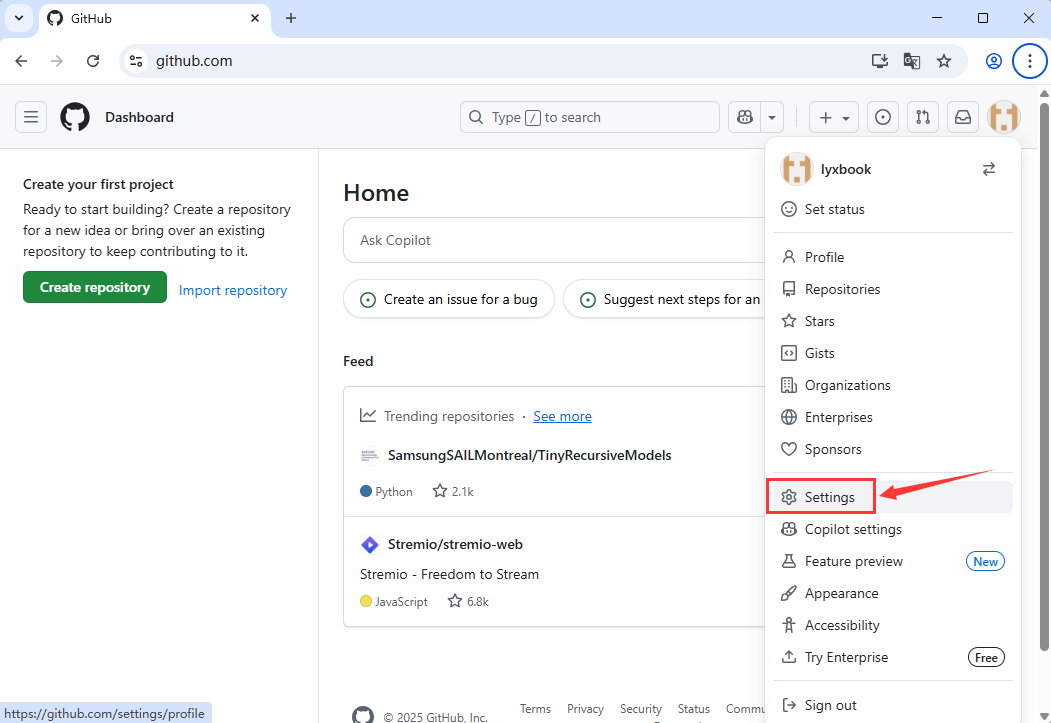
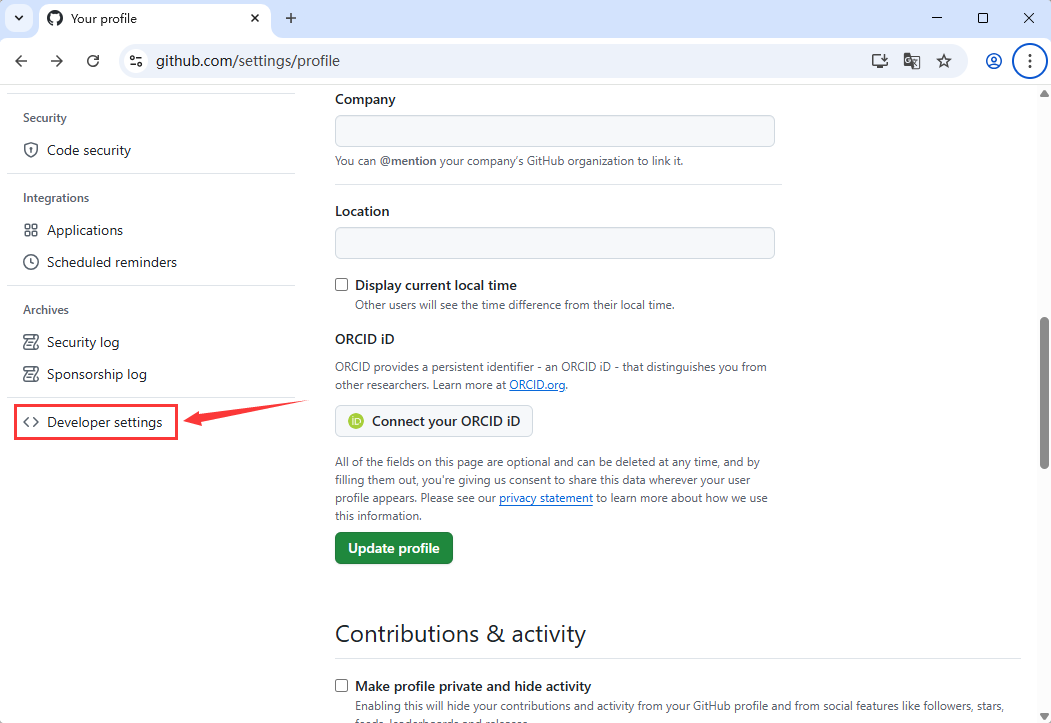
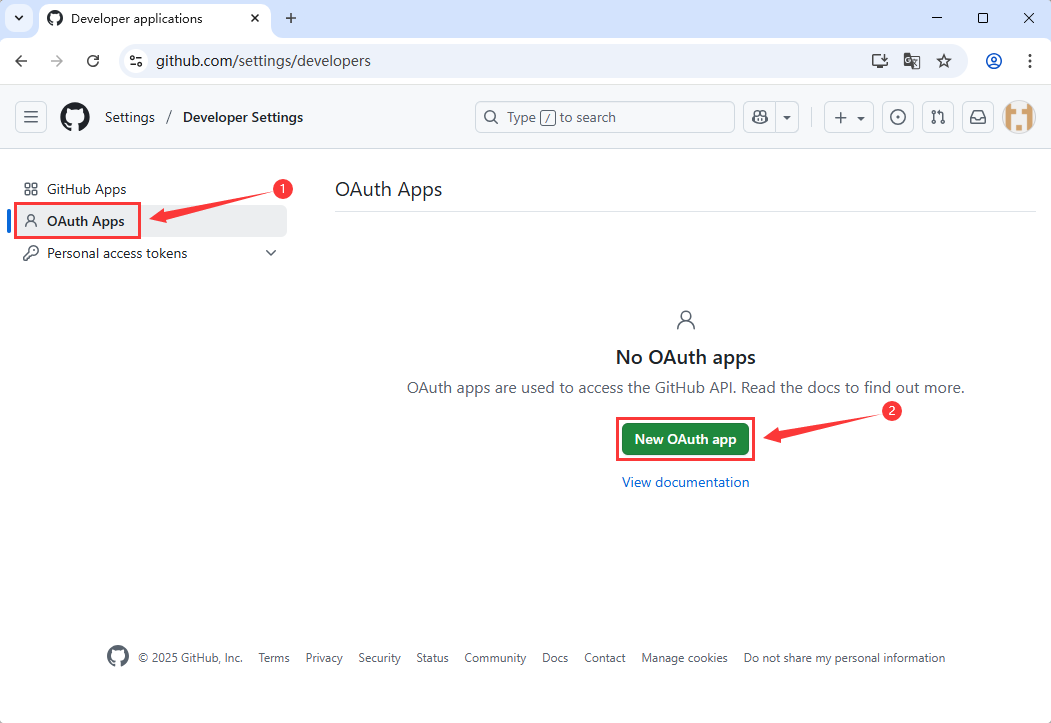
填写信息,点击【 Register application 】。
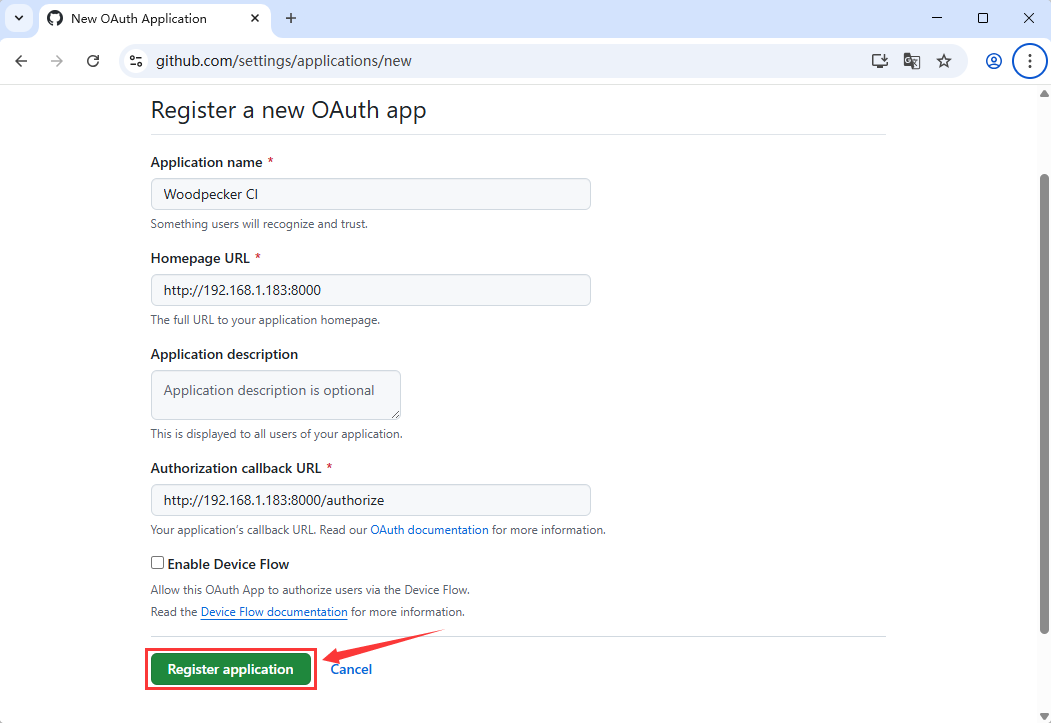
记下生成的 Client ID 和 Client Secret 。
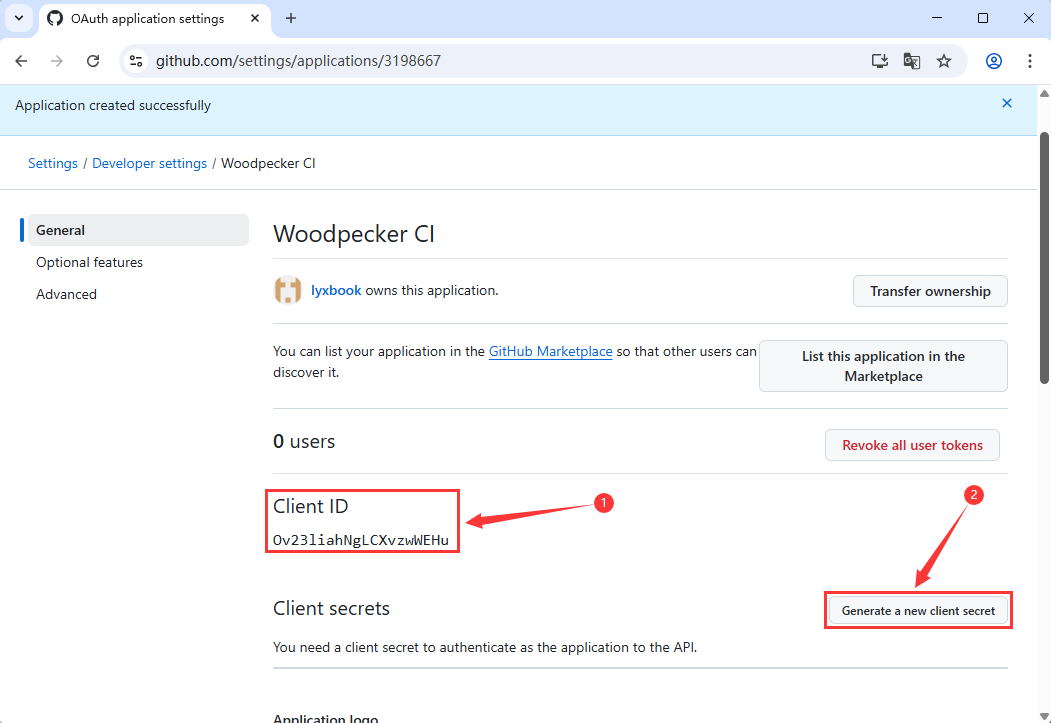
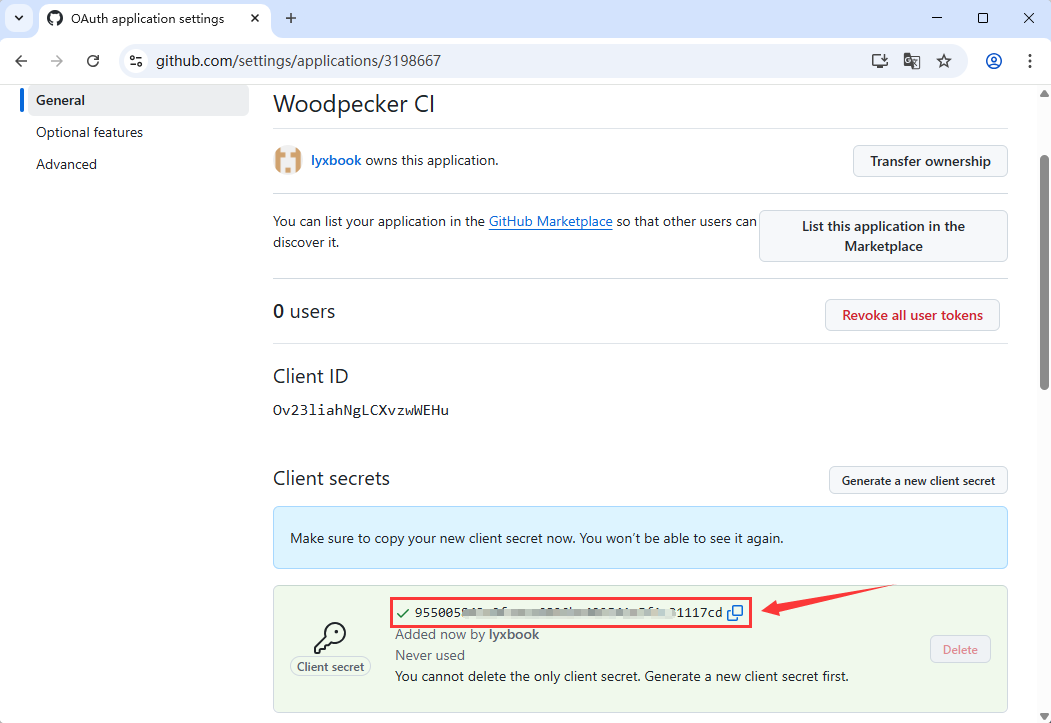
4,打开终端输入以下命令创建并进入项目目录。
mkdir ~/woodpecker && cd ~/woodpecker
5,创建 docker-compose.yml 文件。
sudo vim docker-compose.yml
写入以下内容:
version: '3'
services:
woodpecker-server:
image: woodpeckerci/woodpecker-server:latest
ports:
- "8000:8000"
- "9000:9000"
environment:
- WOODPECKER_OPEN=true
- WOODPECKER_HOST=http://你的服务器 IP:8000
- WOODPECKER_GITHUB=true
- WOODPECKER_GITHUB_CLIENT=你的 github-client-id
- WOODPECKER_GITHUB_SECRET=你的 github-client-secret
- WOODPECKER_AGENT_SECRET=your-super-secret-agent-token
volumes:
- ./woodpecker-data:/var/lib/woodpecker/
restart: always
woodpecker-agent:
image: woodpeckerci/woodpecker-agent:latest
command: agent
depends_on:
- woodpecker-server
environment:
- WOODPECKER_SERVER=woodpecker-server:9000
- WOODPECKER_AGENT_SECRET=your-super-secret-agent-token
- WOODPECKER_NAMESPACE_DOCKER=woodpecker
volumes:
- /var/run/docker.sock:/var/run/docker.sock
restart: always
6,启动 Woodpecker CI 服务。
docker-compose up -d
7,打开浏览器访问地址 http://你的服务器 IP:8000 ,就能看到你部署的 Woodpecker CI 界面了。
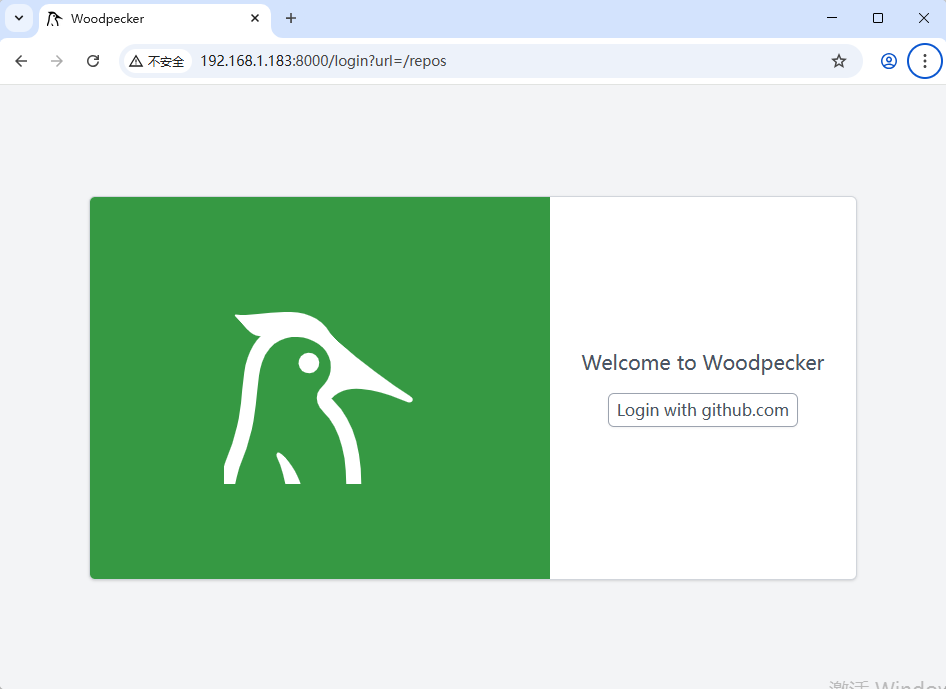
第二步,外网访问本地 Woodpecker CI
安装路由侠内网穿透。
1,当前未提供网页管理,需要先在任意一台 Windows 机器安装路由侠 Windows 版本,用作跨机器管理。点此下载
2,在路由侠客户端主界面,进入“ 设备管理 ”,点击右下角的“ 添加设备 ”,此时可查看到对应的安装码,此安装码用于将设备添加到对应账号下,可选中后复制。



3,直接下载后导入:
wget https://dl.luyouxia.com:8443/v2/lyx-docker-x86_64.tar docker load -i lyx-docker-x86_64.tar
4,然后使用该镜像启动容器。
docker run --name lyx -it --restart=always --net=host -e code=这里填写安装码 luyouxia/lyx
5,此时,需要等待下载和安装的过程,如果一切正常,最终可以看到一些输出,并且可以看到如下提示:
[Device] Logged in. Token: ....
这就表示安装成功了。
当前 Linux 终端这边,如果是使用的上面的命令,Docker 是运行在前台,此时可以按住 Ctrl + C ,退出路由侠,容器也将退出。现在可以使用以下命令将其放入后台持续运行:
docker start lyx
注意如果容器删除,重新 docker run , 将创建为新的设备。
需要注意的是,因为容器参数已经添加了 --restart=always ,这样开机就会自动启动,不需要再手动启动路由侠了。
6,现在回到 Windows 这边设备列表,点击右上角的 × 返回主界面,再次进入,就可以找到这个设备,可以修改名称。

7,回到主界面,点击【内网映射】。

8,注意右上角的设备名称下拉框,这里选中刚刚添加的设备名称,此时在这个界面上添加的映射,就属于刚刚这个设备。添加或修改一般需要等待 30 秒,容器中的路由侠进程就会更新并加载。切换好设备后,点击【添加映射】。

9,选择【原生端口】。

10,在内网地址填写你的服务器 IP 和 Woodpecker CI 端口 8000 后点击【创建】按钮,如下图。
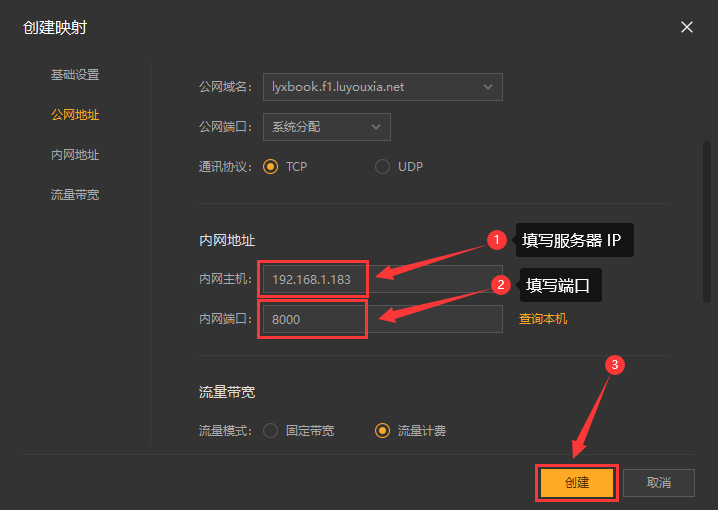
11,创建好后,就可以看到一条映射的公网地址,鼠标右键点击【复制地址】。
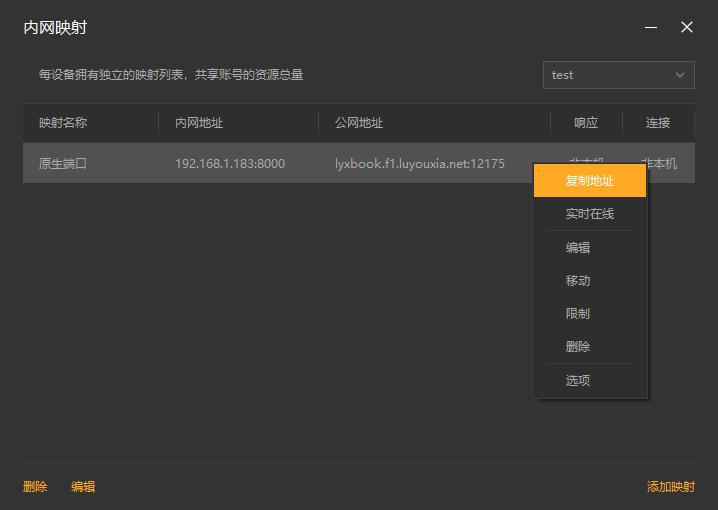
12,在外网电脑上,打开浏览器,在地址栏输入从路由侠生成的外网地址,就可以看到内网部署的 Woodpecker CI 界面了。
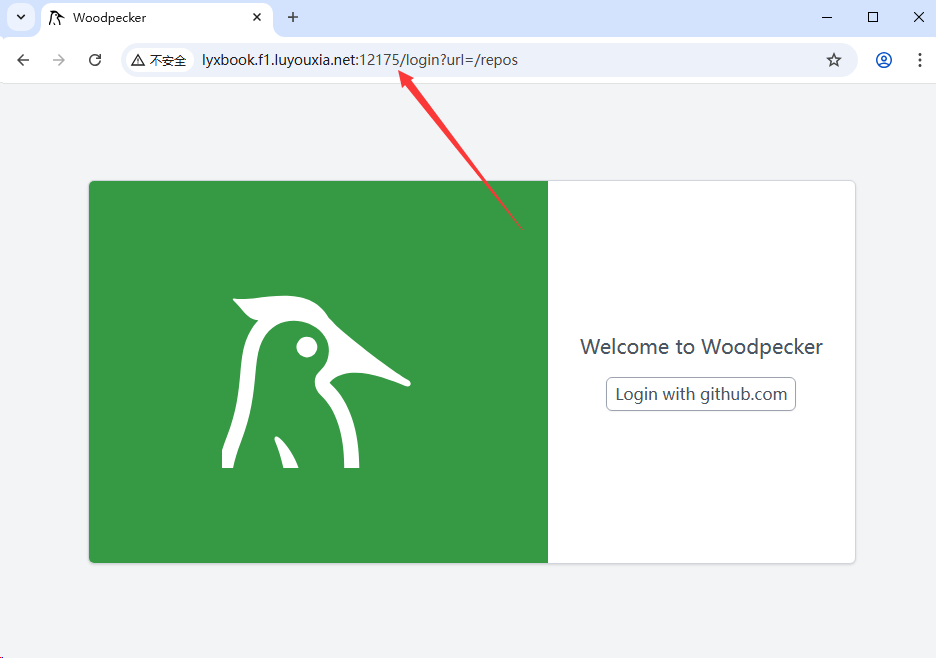
以上就是 Linux 系统在本地部署 Woodpecker CI 服务以及利用路由侠的内网穿透平台实现外网访问本地部署的 Woodpecker CI 的全部教程了,如果想要对路由侠有更多的了解,可以进官网详细了解,路由侠官网地址:www.luyouxia.com